Elimina l'account Google in Apple iPad Air (2019)
Apple iPad Air (2019)

Come eliminare l'account Google in Apple iPad Air (2019)
Se desideri eliminare il account Google di un iPad Air (2019) sia per vendere il tuo terminale, darlo a un familiare o un amico, riciclarlo o se hai deciso di passare a un altro account Google, puoi farlo seguendo i passaggi indicati poi.
Nelle sezioni seguenti ti forniremo istruzioni dettagliate e facili da seguire per eseguire questo processo in modo sicuro ed efficace. Imparerai come scollegare il tuo account Google e come assicurarti che i tuoi dati personali siano protetti durante il processo.
iPad Air (2019) supporta fino alla versione del sistema operativo iPadOS 16.
Tempo stimato: 5 minuto.
1- Primo passo:
Per eliminare l'account Google o qualsiasi altro account andiamo alle impostazioni di Apple iPad Air (2019), questa è l'icona a forma d'ingranaggio.

2- Secondo passo:
Scendiamo un po 'nelle impostazioni dell'Apple iPad Air (2019) e cerchiamo la sezione chiamata "Password e account". Premere per accedere.

3- Terzo passo:
Appariranno gli account collegati a questo Apple iPad Air (2019) sia gli account Google che il resto degli account e-mail, siano essi Yahoo, iCloud o e-mail dal tuo dominio. Tocca l'account che desideri eliminare.
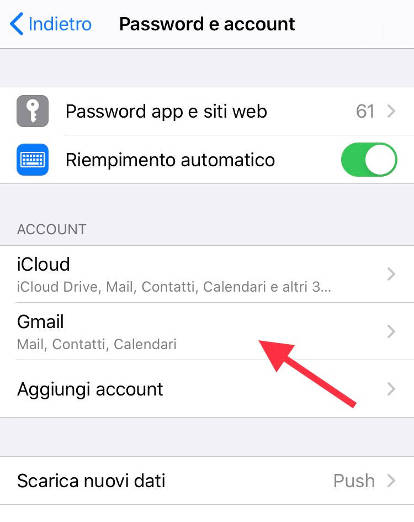
4- Quarto passo:
I servizi sincronizzati su Apple iPad Air (2019), Posta, Contatti, Calendari, Note, ecc. Saranno contrassegnati. Puoi disattivare i servizi, ad esempio disattivare Mail per non ricevere email da quell'account Google ma se desideri eliminare completamente l'account fai clic su "Elimina account".
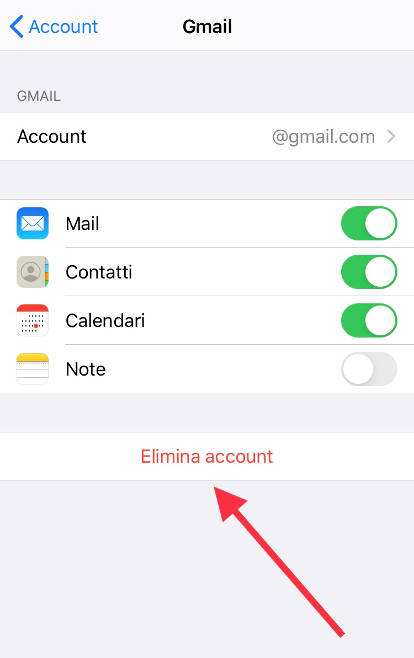
Dopo aver eliminato l'account, potresti voler aggiungere un altro account al tuo iPad Air (2019), per questo fai clic sull'icona Impostazioni, vai alla sezione "Password e account" e fai clic su "Aggiungi account", scegli "Google" e inserisci le informazioni di accesso al nuovo account.
IMPORTANTE: quando elimini l'account Google dal tuo Apple iPad Air (2019) non elimini tutti i tuoi dati come accade con i dispositivi Android, se vuoi cancellare tutti i dati devi eseguire un ripristino delle impostazioni di fabbrica, fai clic sul seguente link per consultare le istruzioni per eseguire un cancellato da Apple iPad Air (2019).